Cách sửa lỗi iPhone quá nóng sau khi cập nhật iOS 16
iPhone quá nóng sau khi cập nhật iOS 16 mà không rõ lý do là những lời than phiền thường gặp trên các diễn đàn.
Làm thế nào để khắc phục vấn đề này?
“iPhone 13 của tôi thường xuyên bị nóng sau khi cập nhật iOS 16.1.2″, một thành viên trên diễn đàn thảo luận của Apple cho biết.
Tương tự, một số người dùng khác trên Reddit cũng than phiền về việc iPhone quá nóng khi lướt TikTok, thời lượng pin giảm ít nhất 1-1,5 giờ khi sử dụng hàng ngày so với iOS 15.
Cách sửa lỗi iPhone quá nóng sau khi cập nhật iOS 16 1. Hạn chế sử dụng nhiều widget trên màn hình khóa
Bắt đầu từ phiên bản iOS 16, Apple đã cho phép người dùng bổ sung và tùy chỉnh nhiều widget trên màn hình khóa, tuy nhiên, mọi thứ dường như vẫn chưa hoàn hảo, gây ra tình trạng hao pin.
Để xóa bớt các widget không cần thiết, bạn hãy truy cập vào Settings (cài đặt) – Wallpaper (hình nền) – Customize (tùy chỉnh), bấm vào biểu tượng dấu “-” tại các widget không cần thiết để xóa chúng.
Xóa bớt các widget không cần thiết trên màn hình khóa. Ảnh: MINH HOÀNG
Video đang HOT
2. Sạc ở Airplane mode (chế độ máy bay)
Theo mặc định, sạc nhanh sẽ làm nóng thiết bị của bạn, đặc biệt là trong giai đoạn sạc ban đầu. Do đó, nếu cảm thấy iPhone quá nóng, bạn hãy thử bật Airplane mode (chế độ máy bay) trong phần Settings (cài đặt) hoặc Control Center (trung tâm điều khiển).
Bật chế độ máy bay trong khi sạc. Ảnh: MINH HOÀNG
3. Cập nhật ứng dụng
iPhone quá nóng khi xem video TikTok, lướt Facebook, Instagram… bạn hãy truy cập vào App Store và cập nhật các ứng dụng lên phiên bản mới nhất (nếu có).
Ngoài ra, người dùng cũng nên cập nhật iPhone lên phiên bản iOS mới hơn bằng cách vào Settings (cài đặt) – General (cài đặt chung) – Software update (cập nhật phần mềm) – Download and Install (tải về và cài đặt).
Cập nhật iOS và ứng dụng lên phiên bản mới nhất. Ảnh: MINH HOÀNG
Hy vọng với 3 mẹo nhỏ mà Kỷ Nguyên Số vừa cung cấp, bạn đọc sẽ biết cách hạn chế tình trạng iPhone quá nóng sau khi cập nhật iOS 16.
Nếu cảm thấy hữu ích, bạn đừng quên chia sẻ bài viết cho nhiều người cùng biết hoặc để lại bình luận khi gặp rắc rối trong quá trình sử dụng.
Cách xem lại mật khẩu WiFi trên iPhone
Bắt đầu từ phiên bản iOS 16, Apple đã cho phép người dùng xem lại mật khẩu WiFi trên iPhone mà không cần phải cài đặt thêm các tiện ích của bên thứ ba.
Nếu đang sử dụng iPhone, iPad hoặc MacBook, bạn có thể dễ dàng chia sẻ mật khẩu WiFi qua lại giữa các thiết bị. Tuy nhiên, đôi khi chúng ta cũng cần xem lại mật khẩu WiFi để chia sẻ chúng cho bạn bè, người thân... hoặc những người đang sử dụng thiết bị Android.
Đầu tiên, bạn hãy cập nhật iPhone lên phiên bản iOS 16 bằng cách vào Settings (cài đặt) - General (cài đặt chung) - Software Update (cập nhật phần mềm) - Download and Install (tải về và cài đặt). Lưu ý, dung lượng bản cập nhật có thể thay đổi tùy vào thiết bị bạn đang sử dụng.
Để hạn chế tối đa các rủi ro có thể xảy ra, người dùng nên sao lưu lại toàn bộ dữ liệu trên thiết bị bằng iTunes hoặc iCloud.
Trong bài viết này, Kỷ Nguyên Số sẽ hướng dẫn cách xem lại mật khẩu WiFi trên iPhone, nếu đang sử dụng iPad, bạn chỉ cần thực hiện tương tự.
Khi đã cập nhật iOS 16 hoàn tất, việc bạn cần làm là truy cập vào Settings (cài đặt) - WiFi, bấm vào biểu tượng chữ "i" ở cuối tên mạng, sau đó chạm vào mục Password (mật khẩu) để xem lại.
Xem lại mật khẩu WiFi trên iPhone. Ảnh: MINH HOÀNG
Trong trường hợp muốn xem lại mật khẩu WiFi đã lưu trước đó, bạn hãy truy cập vào phần WiFi, bấm vào nút Edit (sửa) ở góc trên bên phải, sau đó xác thực lại bằng Face ID hoặc Touch ID.
Lúc này, iPhone sẽ hiển thị danh sách các mạng WiFi mà bạn đã từng kết nối trước đó, nhấn vào biểu tượng chữ "i" để xem lại mật khẩu WiFi.
Xem lại toàn bộ mật khẩu WiFi đã lưu trước đó. Ảnh: MINH HOÀNG
Hy vọng với những thông tin mà Kỷ Nguyên Số vừa cung cấp, bạn đọc đã biết cách xem lại mật khẩu WiFi trong trường hợp cần chia sẻ chúng với người khác.
Nếu cảm thấy hữu ích, bạn đừng quên chia sẻ bài viết cho nhiều người cùng biết hoặc để lại bình luận khi gặp rắc rối trong quá trình sử dụng.
MIN
Đừng bao giờ quên xóa bộ nhớ đệm của iPhone  iPhone cũng như nhiều loại công nghệ khác nên được bảo trì định kỳ. Một trong những cách đơn giản nhất để làm điều đó là xóa bộ nhớ đệm (cache). iPhone 14 Pro hay 14 Pro Max cũng không thể phát huy hết tác dụng nếu không được tối ưu hóa. Một trong những cách đơn giản nhất để dọn dẹp là...
iPhone cũng như nhiều loại công nghệ khác nên được bảo trì định kỳ. Một trong những cách đơn giản nhất để làm điều đó là xóa bộ nhớ đệm (cache). iPhone 14 Pro hay 14 Pro Max cũng không thể phát huy hết tác dụng nếu không được tối ưu hóa. Một trong những cách đơn giản nhất để dọn dẹp là...
 Hòa Minzy trả lời về con số 8 tỷ đồng làm MV Bắc Bling, cát-xê của Xuân Hinh gây xôn xao04:19
Hòa Minzy trả lời về con số 8 tỷ đồng làm MV Bắc Bling, cát-xê của Xuân Hinh gây xôn xao04:19 Vụ lộ hình ảnh thi hài nghệ sĩ Quý Bình: Nữ nghệ sĩ Việt lên tiếng xin lỗi01:32
Vụ lộ hình ảnh thi hài nghệ sĩ Quý Bình: Nữ nghệ sĩ Việt lên tiếng xin lỗi01:32 Nghẹn ngào khoảnh khắc mẹ diễn viên Quý Bình bật khóc trong giây phút cuối cùng bên con trai00:30
Nghẹn ngào khoảnh khắc mẹ diễn viên Quý Bình bật khóc trong giây phút cuối cùng bên con trai00:30 1 triệu người Việt sững người xem clip bố lạnh lùng với con gái ở tòa: "Nếu chọn mẹ thì bố con mình cắt luôn từ đây", đau lòng với phản ứng của bé gái00:31
1 triệu người Việt sững người xem clip bố lạnh lùng với con gái ở tòa: "Nếu chọn mẹ thì bố con mình cắt luôn từ đây", đau lòng với phản ứng của bé gái00:31 Clip sốc: Nhóm trẻ con vô tư dùng con trăn dài 2,5m chơi nhảy dây, nhận cái kết đắng tức thì00:18
Clip sốc: Nhóm trẻ con vô tư dùng con trăn dài 2,5m chơi nhảy dây, nhận cái kết đắng tức thì00:18 Cảnh tượng gây bức xúc tại lễ viếng cố nghệ sĩ Quý Bình00:19
Cảnh tượng gây bức xúc tại lễ viếng cố nghệ sĩ Quý Bình00:19 Sự cố chấn động điền kinh: VĐV bị đối thủ vụt gậy vào đầu, nghi vỡ hộp sọ02:05
Sự cố chấn động điền kinh: VĐV bị đối thủ vụt gậy vào đầu, nghi vỡ hộp sọ02:05 Đám tang diễn viên Quý Bình: Ốc Thanh Vân - Thanh Trúc và các nghệ sĩ Việt đau buồn đến viếng00:30
Đám tang diễn viên Quý Bình: Ốc Thanh Vân - Thanh Trúc và các nghệ sĩ Việt đau buồn đến viếng00:30 Lễ tang nghệ sĩ Quý Bình: Xót xa cảnh mẹ nam diễn viên buồn bã, cúi chào từng khách đến viếng00:15
Lễ tang nghệ sĩ Quý Bình: Xót xa cảnh mẹ nam diễn viên buồn bã, cúi chào từng khách đến viếng00:15 Vụ clip người mặc đồ giống "vua cà phê" Đặng Lê Nguyên Vũ đánh nhau: Trung Nguyên lên tiếng00:17
Vụ clip người mặc đồ giống "vua cà phê" Đặng Lê Nguyên Vũ đánh nhau: Trung Nguyên lên tiếng00:17 Lý do nghệ sĩ Quý Bình không có vợ kề cận chăm sóc ngày cuối đời01:59
Lý do nghệ sĩ Quý Bình không có vợ kề cận chăm sóc ngày cuối đời01:59Tin đang nóng
Tin mới nhất

Nâng cao và biến đổi hình ảnh của bạn bằng trình chỉnh sửa video trực tuyến CapCut

Cách đăng Facebook để có nhiều lượt thích và chia sẻ

Thêm nhiều bang của Mỹ cấm TikTok

Microsoft cấm khai thác tiền điện tử trên các dịch vụ đám mây để bảo vệ khách hàng

Facebook trấn áp hàng loạt công ty phần mềm gián điệp

Meta đối mặt cáo buộc vi phạm các quy tắc chống độc quyền với mức phạt 11,8 tỷ đô

Không cần thăm dò, Musk nên sớm từ chức CEO Twitter

Đại lý Việt nhập iPhone 14 kiểu 'bia kèm lạc'

Khai trương hệ thống vé điện tử và dịch vụ trải nghiệm thực tế ảo XR tại Quần thể Di tích Cố đô Huế

'Dở khóc dở cười' với tính năng trợ giúp người bị tai nạn ôtô của Apple

Xiaomi sa thải hàng nghìn nhân sự

Apple sẽ bắt đầu sản xuất MacBook tại Việt Nam vào giữa năm 2023
Có thể bạn quan tâm

Tưởng niệm 14 năm thảm họa động đất, sóng thần ở Nhật Bản
Thế giới
19:01:41 11/03/2025
Clip: Tài xế "liều mạng" chạy ngược chiều, lạng lách tránh cảnh sát giao thông, cảnh tượng sau đó khiến ai cũng bất ngờ!
Netizen
18:22:50 11/03/2025
Kim Soo Hyun bị đào lại hình ảnh đi xem concert cùng 1 nữ idol, tiện thể xin số của gái lạ
Sao châu á
18:16:56 11/03/2025
'Bóc giá' nhẫn cưới của hot girl Việt đời đầu và chồng thiếu gia
Phong cách sao
18:14:28 11/03/2025
5 bộ trang phục thời thượng để có vòng eo nhỏ nhắn
Thời trang
18:09:42 11/03/2025
Điều gì xảy ra khi luôn uống một cốc cà phê mỗi sáng?
Sức khỏe
18:04:05 11/03/2025
Tử vi hằng ngày - Xem tử vi vui 12 con giáp ngày 11.3.2025
Trắc nghiệm
17:55:19 11/03/2025
Sao nữ đẹp có tiếng tự hủy nhan sắc, diện mạo gây giật mình
Hậu trường phim
17:50:31 11/03/2025
Thời kỳ khủng hoảng nhất của Sulli có liên quan gì đến Kim Soo Hyun?
Nhạc quốc tế
17:44:42 11/03/2025
Tiểu thư Doãn Hải My đang ngồi make-up, Đoàn Văn Hậu ghé lại hôn cực ngọt, gương mặt kém sắc gây chú ý
Sao thể thao
17:04:49 11/03/2025
 Mỹ đẩy mạnh điều tra các cá nhân, tổ chức liên quan tới tiền điện tử
Mỹ đẩy mạnh điều tra các cá nhân, tổ chức liên quan tới tiền điện tử Zebra sát vai cùng doanh nghiệp Việt kinh doanh trên nền tảng số
Zebra sát vai cùng doanh nghiệp Việt kinh doanh trên nền tảng số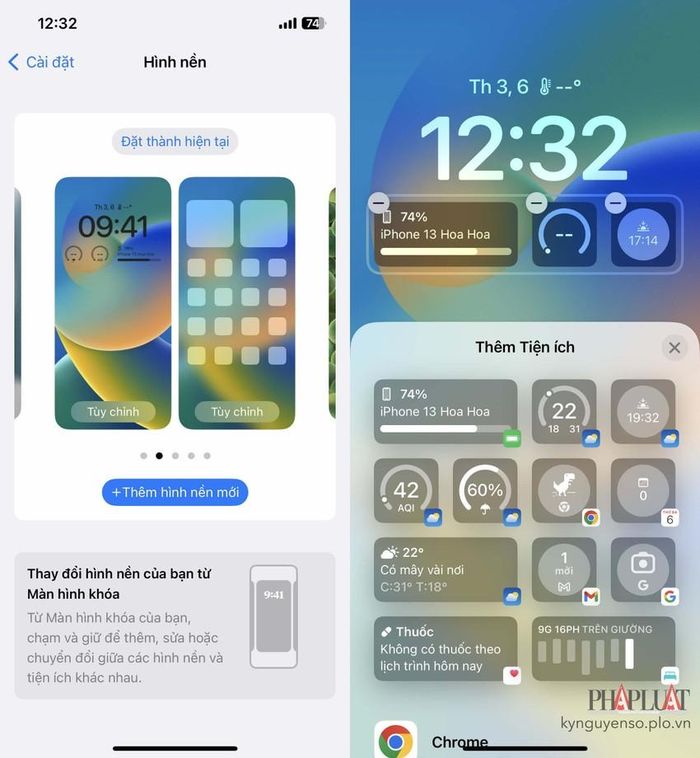
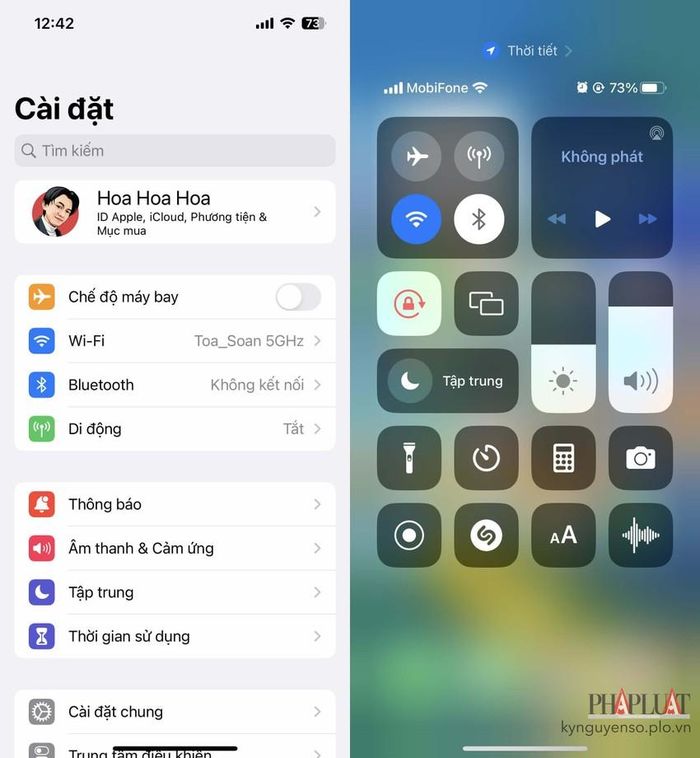
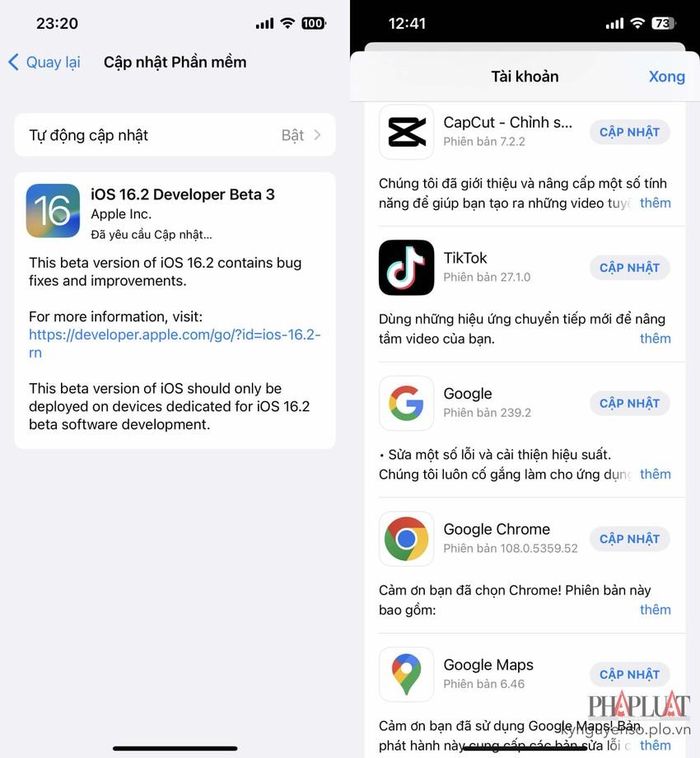
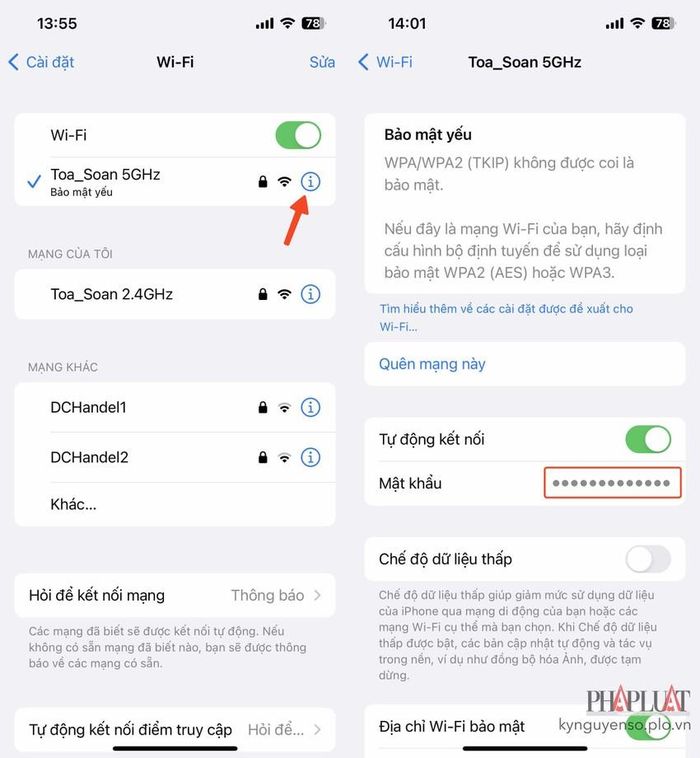
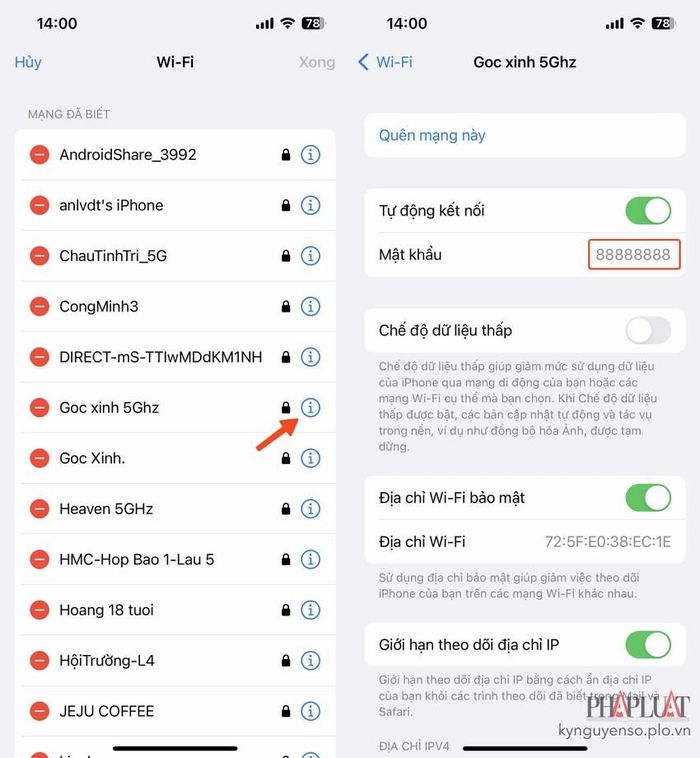
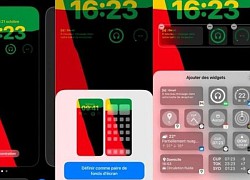 Hai thủ thuật trên iOS 16 giúp tiết kiệm pin iPhone
Hai thủ thuật trên iOS 16 giúp tiết kiệm pin iPhone Hai tính năng gây tốn pin không ngờ trên iPhone
Hai tính năng gây tốn pin không ngờ trên iPhone 2 tips iOS 16 giúp tiết kiệm pin trên iPhone của bạn
2 tips iOS 16 giúp tiết kiệm pin trên iPhone của bạn Apple chốt ngày ra mắt iOS 16.1, sửa lỗi gõ tiếng Việt trên iPhone
Apple chốt ngày ra mắt iOS 16.1, sửa lỗi gõ tiếng Việt trên iPhone Cách hiện phần trăm pin trên iOS 16
Cách hiện phần trăm pin trên iOS 16 Cách tắt những tính năng khó chịu trên iOS 16
Cách tắt những tính năng khó chịu trên iOS 16 Drama dồn dập: "Ông hoàng" Châu Kiệt Luân đánh bài thua hơn 3.500 tỷ, phải thế chấp 3 biệt thự và 1 máy bay riêng?
Drama dồn dập: "Ông hoàng" Châu Kiệt Luân đánh bài thua hơn 3.500 tỷ, phải thế chấp 3 biệt thự và 1 máy bay riêng? Lê Phương gây hoang mang khi đăng status sau tang lễ Quý Bình, nhiều nghệ sĩ vào bình luận ẩn ý
Lê Phương gây hoang mang khi đăng status sau tang lễ Quý Bình, nhiều nghệ sĩ vào bình luận ẩn ý Hình ảnh Quý Bình thời điểm điều trị u não lần đầu được công bố, còn nói 1 câu gây nghẹn ngào
Hình ảnh Quý Bình thời điểm điều trị u não lần đầu được công bố, còn nói 1 câu gây nghẹn ngào NÓNG: Lộ ảnh Kim Soo Hyun hôn má Kim Sae Ron và tin nhắn van xin thống khổ gây sốc của cố diễn viên
NÓNG: Lộ ảnh Kim Soo Hyun hôn má Kim Sae Ron và tin nhắn van xin thống khổ gây sốc của cố diễn viên
 Lê Phương và vợ doanh nhân của cố nghệ sĩ Quý Bình có mối quan hệ thế nào?
Lê Phương và vợ doanh nhân của cố nghệ sĩ Quý Bình có mối quan hệ thế nào? Lê Phương chia sẻ ẩn ý sau tang lễ Quý Bình, netizen nghi ngờ liên quan đến vợ của cố nghệ sĩ
Lê Phương chia sẻ ẩn ý sau tang lễ Quý Bình, netizen nghi ngờ liên quan đến vợ của cố nghệ sĩ
 Bị chỉ trích "khóc không có giọt nước mắt" trong đám tang Quý Bình, một nữ nghệ sĩ lên tiếng
Bị chỉ trích "khóc không có giọt nước mắt" trong đám tang Quý Bình, một nữ nghệ sĩ lên tiếng
 Nóng: Kim Soo Hyun trực tiếp lên tiếng về tin hẹn hò Kim Sae Ron 15 tuổi, quấy rối cố diễn viên
Nóng: Kim Soo Hyun trực tiếp lên tiếng về tin hẹn hò Kim Sae Ron 15 tuổi, quấy rối cố diễn viên 'Mỹ nhân phim hành động' Phi Ngọc Ánh mắc ung thư
'Mỹ nhân phim hành động' Phi Ngọc Ánh mắc ung thư Nguyễn Đình Như Vân đăng quang Miss Global, BTC xin lỗi vì ồn ào 'đường lưỡi bò'
Nguyễn Đình Như Vân đăng quang Miss Global, BTC xin lỗi vì ồn ào 'đường lưỡi bò' Viên Minh hiếm hoi tung ảnh hạnh phúc bên Công Phượng và cậu quý tử, nhan sắc tiểu thư trâm anh thế phiệt gây chú ý
Viên Minh hiếm hoi tung ảnh hạnh phúc bên Công Phượng và cậu quý tử, nhan sắc tiểu thư trâm anh thế phiệt gây chú ý Nhan sắc 'không tuổi' của Hà Kiều Anh, Lệ Quyên và bồ trẻ quấn quýt không rời
Nhan sắc 'không tuổi' của Hà Kiều Anh, Lệ Quyên và bồ trẻ quấn quýt không rời